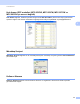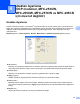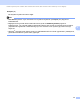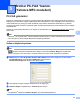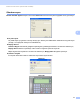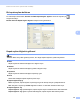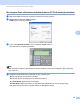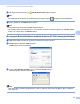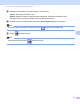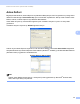Software User's Guide
Table Of Contents
- YAZILIM KULLANICI KILAVUZU
- İçindekiler
- Windows®
- 1 Yazdırma
- Brother yazıcı sürücüsünün kullanılması
- Özellikler
- Doğru tipte kağıdın seçilmesi
- Eş zamanlı yazdırma, tarama ve faks işlemleri
- Verinin bellekten silinmesi
- Durum Monitörü
- Yazıcı sürücüsü ayarları
- Yazıcı sürücüsü ayarlarına erişim
- Temel sekmesi
- Gelişmiş sekmesi
- Fotoğraf yazdırma için REALLUSION FaceFilter Studio kullanımı
- 2 Tarama
- TWAIN sürücüsü kullanılarak bir belgenin taranması
- WIA sürücüsü (Windows® XP/Windows Vista®) kullanarak bir belge tarama
- WIA sürücüsü kullanarak bir belge tarama (Windows Photo Gallery ve Windows Fax and Scan kullanıcıları)
- ScanSoft™ PaperPort™ 11SE'nin OCR by NUANCE™ ile birlikte kullanımı
- Öğelerin görüntülenmesi
- Öğelerinizi klasörler içinde düzenleme
- Diğer uygulamalara hızlı bağlantılar
- ScanSoft™ PaperPort™ 11SE with OCR, görüntü metnini üzerinde düzenleme yapabileceğiniz bir metne dönüştürmenizi sağlar
- Diğer uygulamalardan öğe alma
- Öğelerin diğer biçimlere aktarımı
- ScanSoft™ PaperPort™ 11SE with OCR'ın kaldırılması
- 3 ControlCenter3
- 4 Uzaktan Ayarlama (DCP modelleri, MFC-253CW, MFC-255CW, MFC-257CW ve MFC-295CN için mevcut değildir)
- 5 Brother PC-FAX Yazılımı (Yalnızca MFC modelleri)
- 6 PhotoCapture Center™
- 7 Güvenlik duvarı ayarları (Ağ kullanıcıları için)
- 1 Yazdırma
- Apple Macintosh
- 8 Yazdırma ve Faks Gönderme
- 9 Tarama
- 10 ControlCenter2
- 11 Uzaktan Ayarlama & PhotoCapture Center™
- Tara tuşunun kullanılması
- Dizin
- brother TUR
84
4
4
Uzaktan Ayarlama 4
Uzaktan Ayarlama programı, bir Windows
®
uygulamasından çok sayıda makine ayarını yapılandırmanızı
sağlar. Bu uygulamayı başlattığınızda, makinenizdeki ayarlar otomatik olarak bilgisayarınıza indirilecek ve
bilgisayar ekranınızda görüntülenecektir. Eğer bu ayarları değiştirirseniz, onları doğrudan makineye
yükleyebilirsiniz.
Başlat düğmesine, Tüm Programlar, Brother, MFC-XXXX ve Uzaktan Ayarlama öğelerine tıklayın.
OK (Tamam)
Makineye veri yüklemeye başlamanızı ve Uzaktan Ayarlama uygulamasından çıkmanızı sağlar. Eğer bir
hata mesajı görüntülenirse, doğru verileri yeniden girin ve ardı ndan OK (Tamam) düğmesine tıklayın.
Cancel (İptal)
Makineye veri yüklemeden Uzaktan Ayarlama uygulamasından çıkmanızı sağlar.
Apply (Uygula)
Uzaktan Ayarlama uygulamasından çıkmadan makineye veri yüklemenizi sağlar.
Print (Yazdı r)
Makinede seçilen öğeleri yazdırmanızı sağlar. Makineye yükleninceye kadar verileri yazdıramazsınız.
Yeni verileri makineye yüklemek için Apply (Uygula) düğmesine ve ardından Print (Yazdır) düğmesine
tıklay
ın.
Export (Ver)
Geçerli yapılandı rma ayarlarını bir dosyaya kaydetmenizi sağlar.
Uzaktan Ayarlama
(DCP modelleri, MFC-253CW,
MFC-255CW, MFC-257CW ve MFC-295CN
için mevcut değildir)
4